在之前的文章《實用word技巧分享:怎么制作智能動態選項》中,我們了解了制作智能動態選項的方法。下面本篇文章再給大家分享一個實用word技巧,聊聊修改word系統默認字體的方法,快來學習使用吧!

唔,今天,有位小伙伴在后臺留言問:“Word文檔中的默認字體能不能修改呢?因為自已常做公文,通常會使用宋體、之類的字體。但每次打開Word,系統默認為“等線?(中文正文)”,如下所示。每次還要手動設置一下字體格式,十分麻煩。
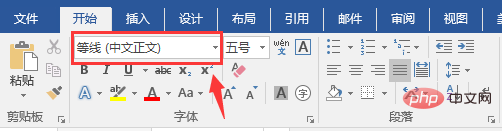
這問題擱以前,相信許多人都和我一樣,不會想到這被我們忽視的問題也會對我們造成小困擾。
所以,針對這位小伙伴的留言問題,今天小編就一起給大家科普一下Word默認字體的修改方法。
(1)點擊【開始】-【字體】,單擊右下角的擴展按鈕;或單擊鼠標右鍵,選擇“字體”命令。打開“字體”對話框,設置字體相關參數,然后點擊“設為默認值”按鈕。
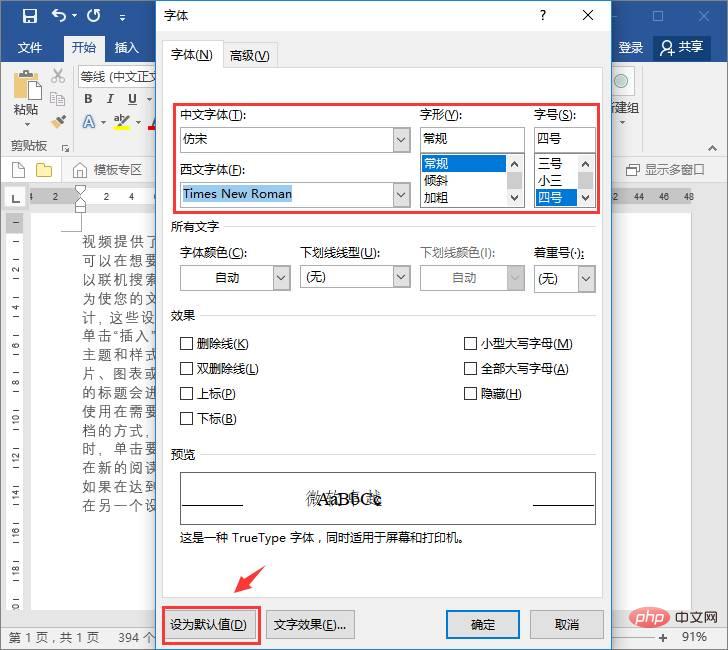
(2)在彈出的提示框中,選中“所有基于Normal.dotm模板的文檔”選項,然后單擊“確定”按鈕。
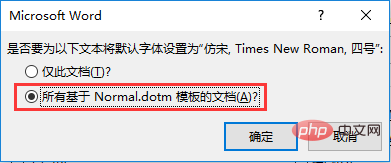
(3)現在我們就可以看到字體自動變為“仿宋、四號”。且當我們再次重啟Word時,會發現字體也發生了改變。
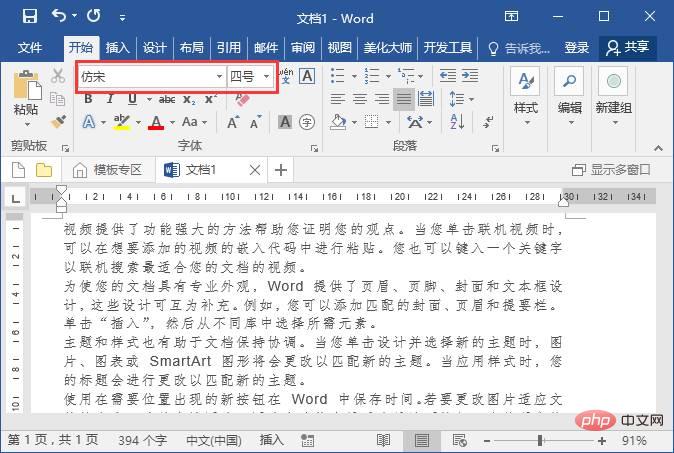
好了,輕松解決!今天的內容介紹到這里就結束啦!希望對大家有幫助。
推薦教程:《實用word技巧分享:怎么制作智能動態選項》
? 版權聲明
文章版權歸作者所有,未經允許請勿轉載。
THE END



















